以上のような、疑問にお応えします。
記事の作成者
✔️Amazon Music使用歴は3年
✔️年間チェックは500曲以上
この記事では、そんな私がテレビでAmazon Musicを聴く方法をご紹介します。
テレビでAmazon Musicの曲を聴く方法
Google TVやAndroid TVの場合
最近のテレビはアプリと連動しているタイプも多く、Amazon Musicもアプリを取るだけで簡単に音楽を聴くことができます。
もしテレビにアプリが無い場合は、Google Play Storeで検索してダウンロードしてみましょう。
アプリを取って起動すると認証コードが画面に表示されます。
そしたらスマホでデバイスを登録するにアクセス、Amazonアカウントでログインしたら
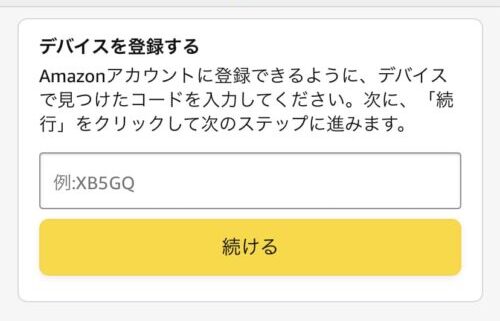
テレビに表示された認証コードを入力すれば完了です。
しかしテレビによって認証コードを入れても画面が替わらないこともあるようですね。
そんな時はもう一つのデバイスを登録するにアクセスしてログイン
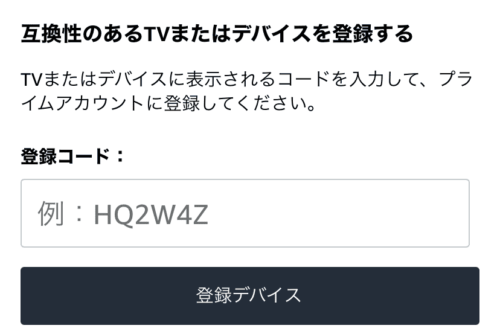
同様に認証コードを入れると数秒でテレビ画面が切り替わりますよ。
これでも上手く繋がらない場合は、カスタマーセンターに聞いてみましょう。
アカウントを新規で作ったばかりだとエラーが起きる人もいるみたいです。
チャットで24時間対応しているので、安心して問い合わせができますよ。
FireTVの場合
スマートTVを持っていない方は、Fire TV Stickで聴くのがオススメ。
HDMI端子に繋げて自宅のWi-Fiと連携させるだけと簡単ですよ。
設定中Amazonのサインインがあるので、メールアドレス・パスワードは忘れないようにしましょう。
ちなみにFire TV StickはリモコンにAmazon Musicボタンが付いてます。
アプリを検索する必要ないので楽ですよ。
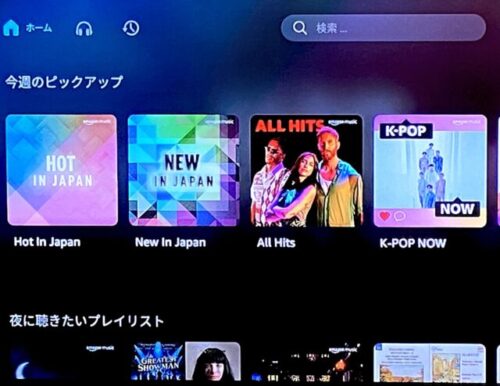
アプリを起動すると、Amazon Musicのホーム画面に自動で切り替わります。
あとは好きな音楽を検索したり、お勧めされたプレイリストなどを聴いてみましょう。
10年以上前の型でもWifi環境があればFire TV Stickは繋げられるはずです。
私が使ってるテレビは13年前に買ったものですが正常に曲が聴けますよ。
Amazon Musicボタンが付いてるFire TV Stickは下記から購入できます。
テレビでのAmazon Music操作方法
テレビで初めてAmazon Musicを使う人に向けて、操作画面の説明をします。
スマホアプリと大体同じなので簡単に紹介しますね。
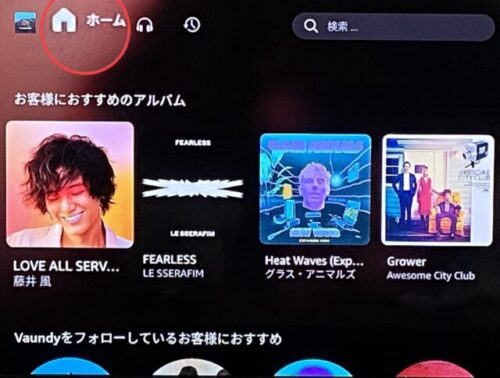
ホームはAmazonMusicからのオススメ曲が聴けるページ。
プレイリストやステーションなどあなたに合ったコンテンツを提案してくれますよ。
すぐ曲を掛けたい!と思ったらチェックしてみましょう。
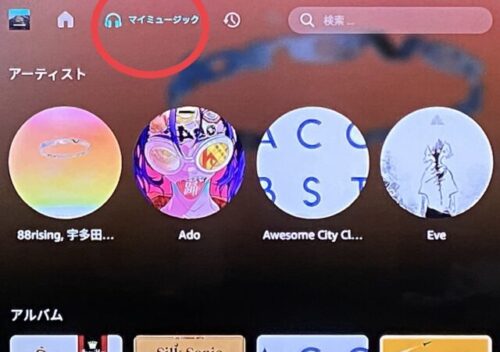
マイミュージックはフォローしたアーティストやライブラリに追加した曲を管理するページ。
興味のあるお気に入り曲を聴くのに便利ですね。
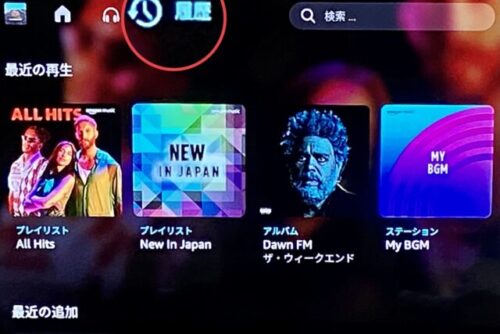
履歴は直近まで聴いていたプレイリストやアルバム、ステーションを表示してくれます。
同じ曲をまた聴きたい!と思った時に使えますよ。
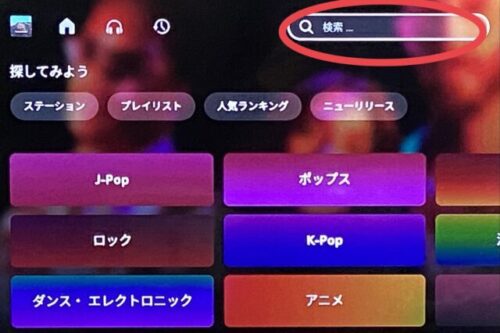
検索は曲を探すだけでなく、ジャンルや聴き方を選んで新しい曲を発見できるページ。
似たジャンルやテイストの曲はないか?と思ったら行ってみましょう。

ちなみにリモコンのアレクサボタンを長押しすれば、音声だけでOK。
アーティスト以外に【懐メロ、夏の曲、1980年代】などにも対応してくれます。
もし基本的な使い方をくわしく知りたいなら、下の記事をチェックしてみましょう。
今日のまとめ
テレビでAmazon Musicの曲を聴く方法をご紹介しました。
スマートTVでAmazon Musicの曲が聴けるようになっても、エラーで聴けない方も続出してるようですね。
紹介した方法でスムーズに音楽を楽しめるようになれば嬉しいです。
テレビのスピーカーを変えれば、空間オーディオなど立体的に音を感じることもできますよ。
他にもAmazon Musicの特徴を知りたい人は、下の記事もチェックしてみてくださいね。





